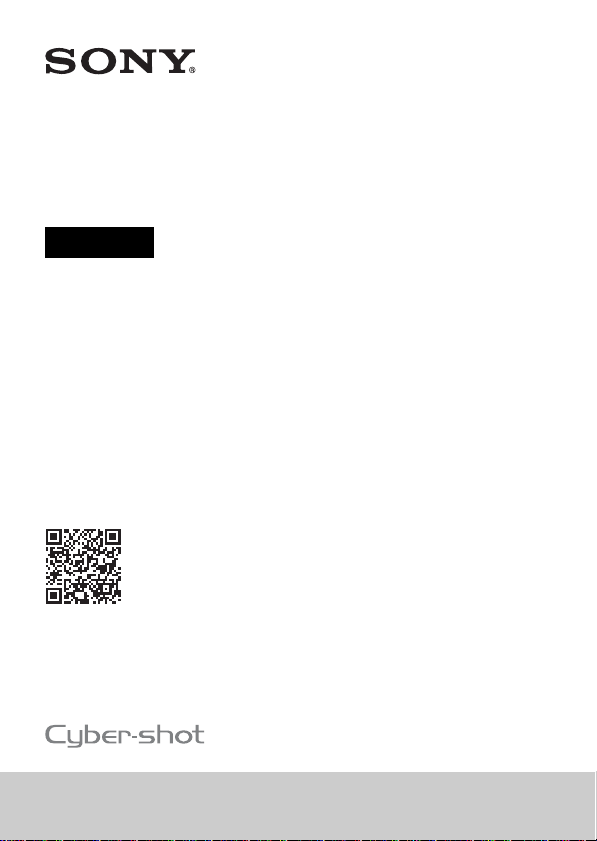
數位照相機
使用說明書
“說明指南”(網路說明書)
關於相機眾多功能的深入說明,請
參考 “說明指南”。
4-690-287-51(1)
http://rd1.sony.net/help/dsc/1710/h_zz/
DSC-RX0
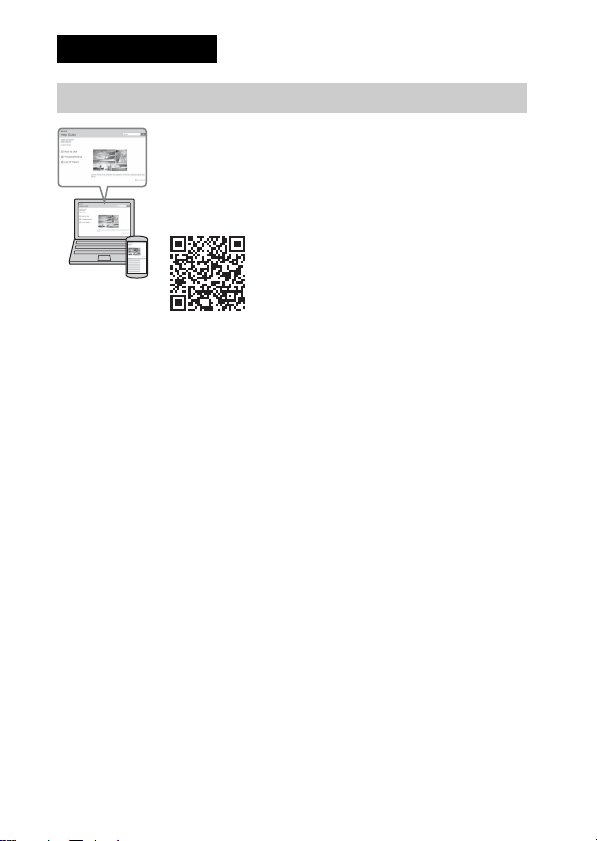
中文 (繁體字)
進一步瞭解相機 (“說明指南”)
“說明指南”是一部線上說明書。您可以閱讀電腦上或
智慧型手機上的 “說明指南”。
請參閱此說明書,以深入瞭解有關相機的眾多功能。
URL:
http://rd1.sony.net/help/dsc/1710/h_zz/
CT
2

警告
為減少發生火災或電擊的危險,
請勿讓本機暴露於雨中或受潮。
注意
[ 電池組
如果電池組處理不當,電池組可能
會爆炸,造成火災,甚至化學灼傷。
請遵循以下注意事項。
• 切勿拆解。
• 切勿擠壓,撞擊電池組或對電池
組用力過度,如敲擊,跌落或踩
踏在電池組上。
• 切勿短路或讓金屬物品接觸到電
池端子。
• 切勿暴露在超過 60 ℃的高溫下,
例如直射陽光下,或停在太陽下
的汽車內。
• 切勿焚化或丟棄在火中。
• 切勿處理損壞或洩漏的鋰離子電
池。
• 務必使用 Sony 原廠的充電器或可
對電池組充電的裝置來為電池組
充電。
• 電池組應放在幼兒不易觸及的地
方。
• 使電池組保持乾燥。
• 請僅使用與 Sony 建議的相同或相
等的電池類型進行更換。
• 請依照說明書中的說明正確丟棄
舊電池組。
• 切勿暴露在 -20 ℃或更低的極低溫
度或 11.6 kPa 或更低的極低壓力
下。
使用電源供應器 / 電池充電器時,
請使用附近牆上的插座。如果發生
任何故障,立即將插頭從牆上的電
源插座拔掉以便中斷與電源的連接。
如果您使用具有充電指示燈的產品,
請注意即使充電指示燈熄滅,產品
並未與電源中斷連接。
[ 通知
如果靜電或電磁導致資料傳送中斷
(失敗),請重新啟動應用程式或斷
開連接,並重新連接通信電纜 (USB
等)。
本產品已經過測試並確定符合 EMC
規定中所提出的使用連接電纜不得
超過 3 公尺的限制。
特定頻率的電磁場可能會影響此機
的畫面和聲音。
如果此裝置受到強烈的外來雜訊,
可能會重新啟動。
經型式認證合格之低功率射頻電機,
非經許可,公司、商號或使用者均
不得擅自變更頻率、加大功率或變
更原設計之特性及功能。
低功率射頻電機之使用不得影響飛
航安全及干擾合法通信;經發現有
干擾現象時,應立即停用,並改善
至無干擾時方得繼續使用。前項合
法通信,指依電信法規定作業之無
線電通信。低功率射頻電機須忍受
合法通信或工業、科學及醫療用電
波輻射性電機設備之干擾。
CT
3
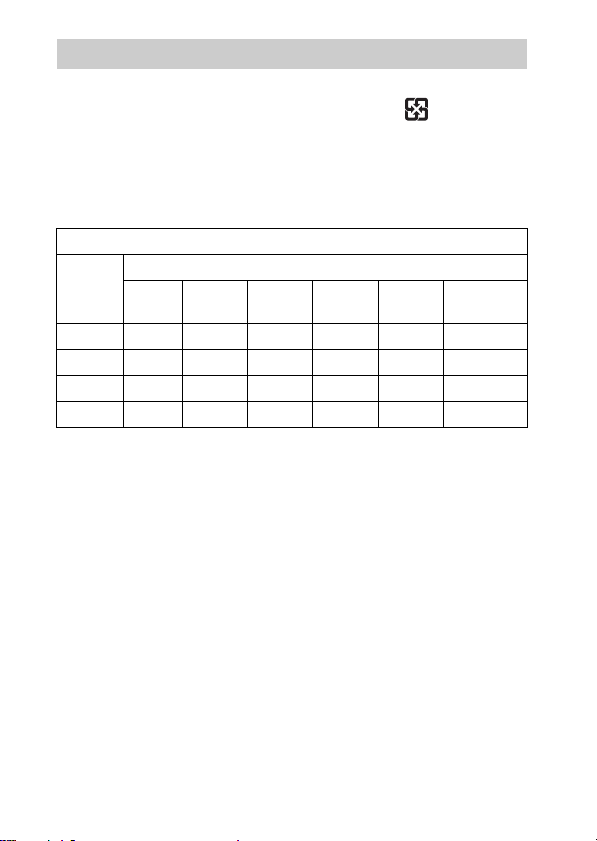
僅適用於台灣
委製廠商:SONY CORPORATION
進口商:台灣索尼股份有限公司
地址:台北市長春路 145 號 5 樓
諮詢專線:4499111
設備名稱,型號 : 如說明書所示
單元 限用物質及其化學符號
鉛
(Pb)汞(Hg)鎘(Cd)
電路板 - ○ ○ ○ ○ ○
外殼 -○○○○ ○
傳導端子 - ○ ○ ○ ○ ○
附屬品 - ○ ○ ○ ○ ○
備考 1. “○”係指該項限用物質之百分比含量未超出百分比含量基準值。
備考 2. “-”係指該項限用物質為排除項目。
六價鉻
+6
(Cr
廢電池請回收
多溴聯苯
)
(PBB)
多溴二苯醚
(PBDE)
CT
4
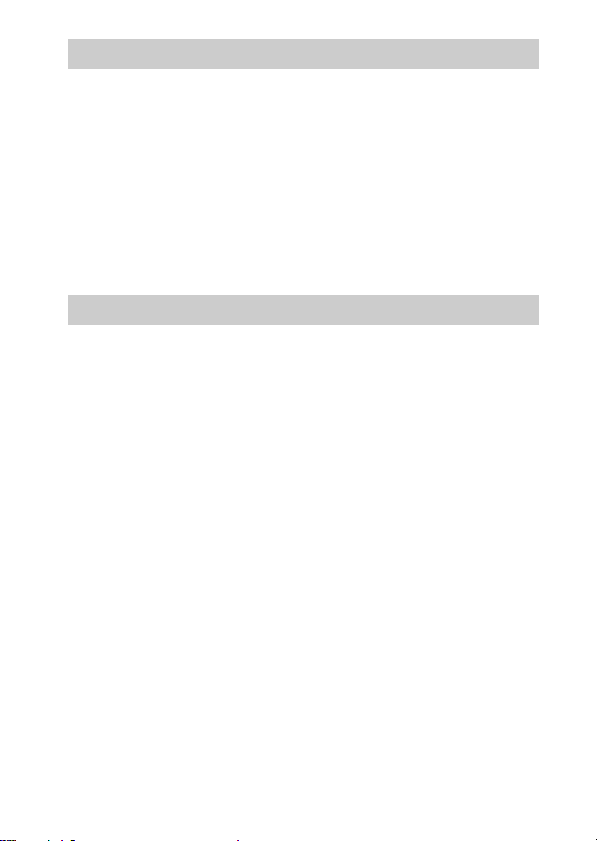
檢查隨附項目
括號中的數字代表的是件數。
• 相機 (1)
• 二次鋰電池組 NP-BJ1 (1)
• 微型USB電纜(1)
• 電源供應器 (1)
• 電源線 (某些國家 / 地區隨附)(1)
• 腕帶 (1)
• 記憶卡保護蓋 (1)
• 使用說明書 (本手冊)(1)
關於語言設定
若有必要,請先變更螢幕語言,然後再使用相機 (第 18 頁)。
關於相機的防水、防塵和防震效能
本相機已加強防水、防塵和防震保護。因誤用、濫用或無法妥善維護相
機所造成的損壞,不在有限保固範圍之內。
• 本相機的防水 / 防塵等級相當於 IEC60529 IP68。本相機可在水深最多
10 公尺處運作 60 分鐘。
• 請勿讓相機暴露在有壓力的水中,例如水龍頭的水。
• 請勿在溫泉中使用。
• 請在建議的操作水溫範圍 0
• 針對防震效能,本產品已通過我們公司內部測試,該測試符合 MIL-STD
810G C1 Method 516.7-Shock (美國國防部撞擊測試方法標準),亦
即將本產品從高度 2.0 公尺掉落至 5 公分厚膠合板上
*視使用條件和環境而定,不保證本相機的損壞、故障或防水 / 防塵效能。
• 針對防震效能,不保證相機不會刮傷或凹陷。
• 如果相機受到強烈撞擊,例如掉落,有時會失去防水 / 防塵效能。我們
建議在授權的維修店付費檢測相機。
• 隨附配件不符合防水、防塵和防震規格。
℃至 +40 ℃之間使用相機。
*。
CT
5
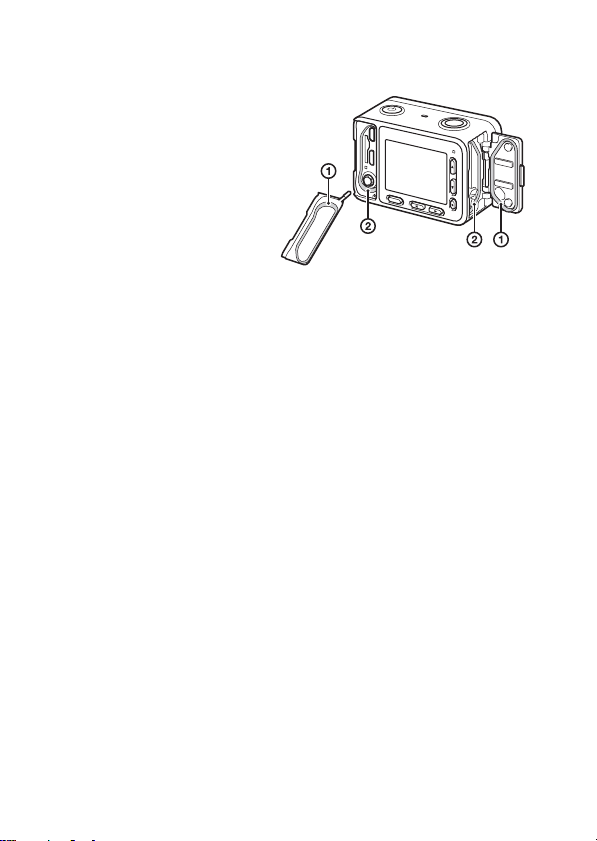
在水下 / 近水處使用相機前的注意事項
• 請確認沒有異物 (例如沙子、頭髮或灰塵)進入電池蓋或記憶卡 / 接
頭護蓋內。即使是一點點異物都可能導致相機進水。
• 確認密封墊圈及其接觸面沒有
刮傷。即使是小刮傷都可能導
致相機進水。如果密封墊圈或
其接觸面刮傷,請將相機送至
授權的維修店付費更換密封墊
圈。
• 如果有灰塵或沙子沾到密封墊
圈或其接觸面,請用不會留下
任何纖維的軟布將該區域擦拭
乾淨。為電池充電或使用電纜
時,避免碰觸密封墊圈,可防
止其刮傷。
• 請勿以潮濕或沾有沙子的雙
手,或在近水處打開 / 關閉電
池蓋或記憶卡 / 接頭護蓋。這
會導致進沙或進水的風險。打開蓋子之前,請執行 “在水下 / 近水處
使用相機後的清潔”中所述的程序。
• 請在相機完全乾燥的情況下打開電池蓋或記憶卡 / 接頭護蓋。
• 隨時確認電池蓋或記憶卡 / 接頭護蓋牢固鎖好。
在水下 / 近水處使用相機的注意事項
• 請勿讓相機受到衝擊,例如跳水。
• 請勿在水下 / 近水處打開及關閉電池蓋或記憶卡 / 接頭護蓋。
• 本相機會沈入水中。使用時,請將手穿過掛帶等處,以防相機沈入水
中。
• 當電池蓋或記憶卡 / 接頭護蓋開啟時,無法保證防水 / 防塵效能。
1 密封墊圈
2 密封墊圈接觸面
CT
6
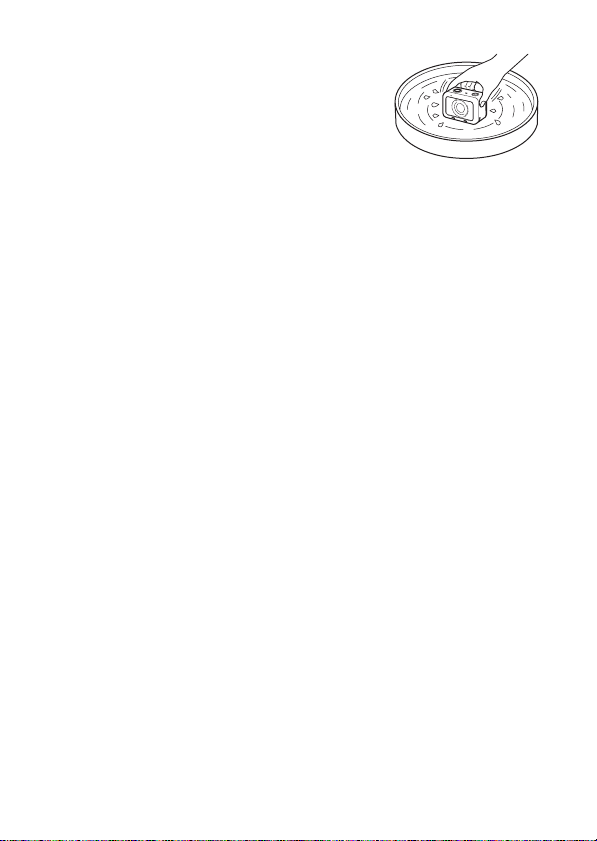
在水下 / 近水處使用相機後的清潔
• 務必在使用後 60 分鐘內用水清潔相機,在清
潔完成之前,請勿打開電池蓋或記憶卡 / 接
頭護蓋。沙子或水可能會跑進看不見的地
方。如果不沖洗,防水效能會降低。
• 將相機放在裝有純水的乾淨盆中約 5 分鐘。
然後,輕輕晃動相機,在水中按下每個按
鈕,以便清潔按鈕四周的鹽、沙子或其他物
體。
• 沖洗之後,用軟布將水擦拭乾淨。在陰影通風處將相機完全晾乾。請
勿使用吹風機吹乾相機,因為可能會造成變形或降低防水效能。
• 請使用柔軟乾布將電池蓋和記憶卡 / 接頭護蓋的水或灰塵擦拭乾淨。
• 相機從水中取出後,鏡頭朝下放在乾布上一陣子,讓水流出。
如果讓水流出之後,無法錄製聲音或錄到的音量很小,表示內建麥克
風內可能還有水 (第 8 頁)。使用前,請讓相機中的水完全流出。
• 當相機放在水中時,可能會出現氣泡。這不是故障。
• 如果相機機身接觸到防曬霜或防曬油,可能會褪色。此外,如果密封
墊圈接觸到防曬霜或防曬油,可能會劣化。萬一相機接觸到防曬霜或
防曬油,請儘速擦拭乾淨。
• 請勿讓鹽水進入相機或接觸其表面。否則可能會導致腐蝕或褪色,也
會減低防水效能。
• 為了維持防水效能,我們建議每年一次將相機送至經銷商或授權的維
修店,付費更換電池蓋或記憶卡 / 接頭護蓋的密封墊圈。
• 由於水壓之故,螢幕表面在水深約 10 公尺處可能會凹陷。這不是故
障。
CT
7
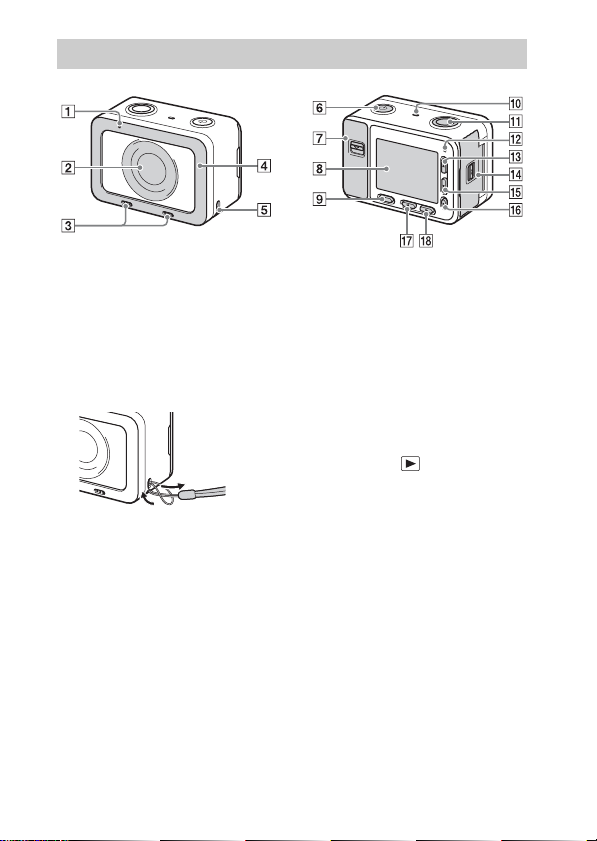
認識各部件
A 錄製指示燈
B 鏡頭
C 內建麥克風 *
D 鏡頭保護蓋 *
1
2
E 掛帶掛勾
為了避免相機掉落,請安裝腕
帶,並在進行手持拍攝時將手
穿過腕帶。
*1
錄製動態影像時請勿遮住此部分。
這麼做可能會造成雜訊或音量降
低。
*2
您可將此部分更換為選購配件
(另售)。
CT
8
F 1 (開 / 待機)按鈕
G 記憶卡/接頭護蓋
H 螢幕
I MENU 按鈕
J 喇叭
K SHUTTER/MOVIE 按鈕
L 錄製指示燈
M 向上按鈕 /DISP (顯示切換)
按鈕
N 電池蓋
O 向下按鈕 / (播放)按鈕
P z (輸入)按鈕 / 自訂按鍵
Q 向左按鈕 / 自訂按鍵
R 向右按鈕 /Fn (功能)按鈕
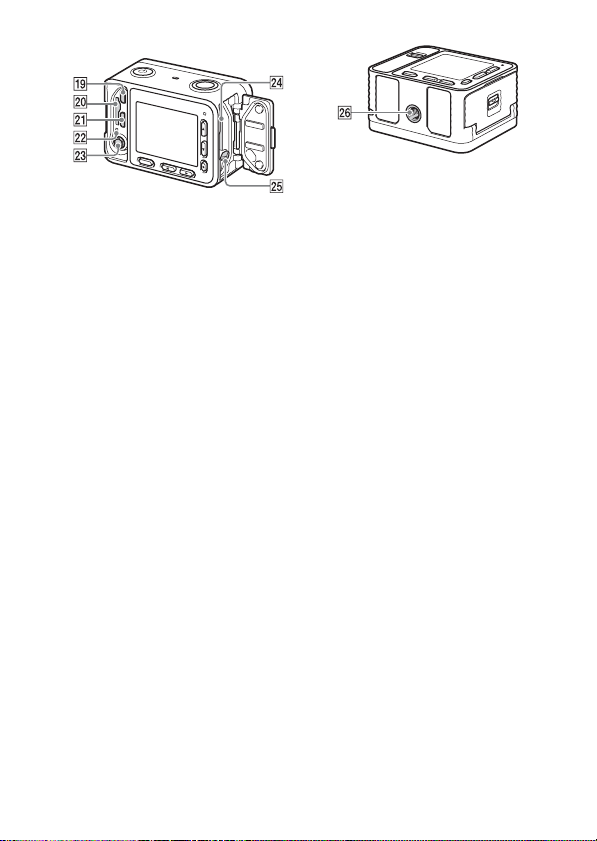
當蓋子打開時
S HDMI 微型插孔
T 記憶卡插槽
U Multi/Micro USB 端子 *
V 存取指示燈 / 充電指示燈
W m 麥克風插孔
連接外接式麥克風後,將自動
關閉內建麥克風。當外接式麥
克風為插入式電源類型時,麥
克風的電力將由相機提供。
X 電池插入槽
Y 電池鎖定桿
*3
有關 Multi/Micro USB 端子相容配
件的詳細資訊,請瀏覽 Sony 網站
或洽詢您的 Sony 經銷商或當地授
權的 Sony 服務處。
Z 三腳架安裝孔
使用螺絲長度等於或小於
5.5 公釐的三腳架。
3
CT
9
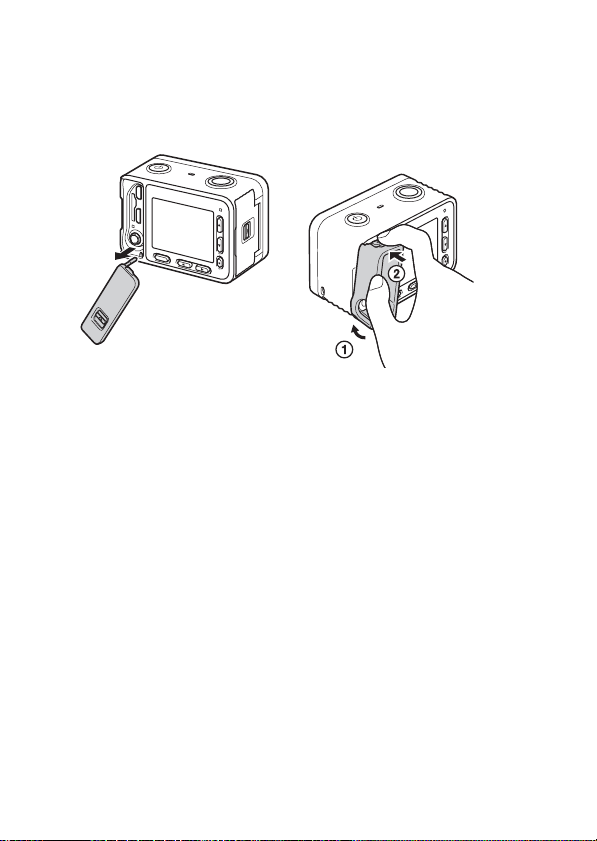
在取下記憶卡 / 接頭護蓋的情況
下使用相機
您可以取下記憶卡 / 接頭護蓋,
以便在連接 HDMI 電纜、微型 USB
電纜或外接式麥克風的情況下使
用相機。
若要重新裝回記憶卡 / 接頭護
蓋,請將它插回相機內。
記憶卡保護蓋
當您在連接 HDMI 電纜、微型 USB
電纜或外接式麥克風的情況下使
用相機時,請裝上記憶卡保護
蓋。記憶卡保護蓋可防止記憶卡
因震動或晃動等意外鬆脫時的記
憶卡存取錯誤。
若要取下記憶卡保護蓋,請按住
保護蓋上下的握持部分,將它拉
出。
10
CT
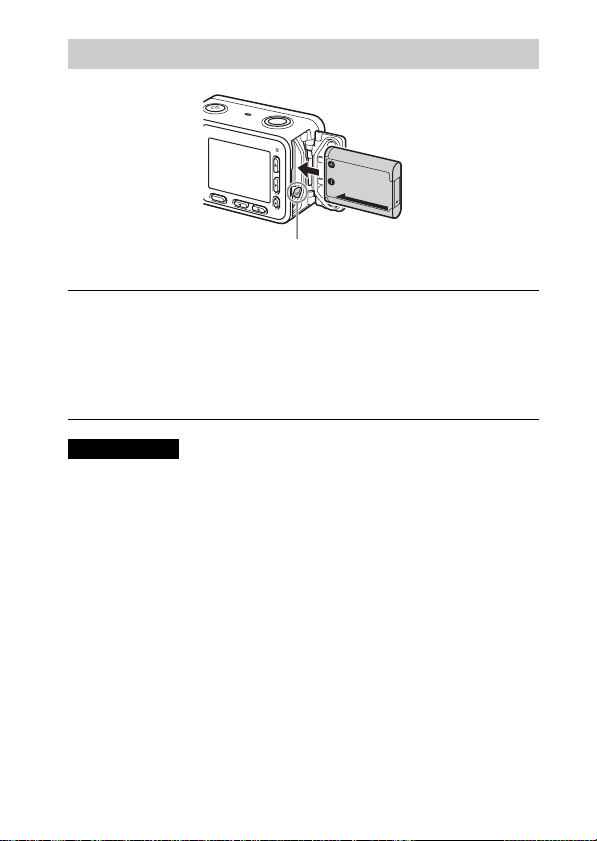
插入電池
電池鎖定桿
打開蓋子。
1
插入電池。
2
• 如圖所示,在按下電池鎖定桿時插入電池。確保電池鎖定桿在插
入後鎖住。
• 在電池插入不正確的情況下闔上蓋子可能對相機造成損壞。
附註
• 關閉護蓋時,請確認已看不見滑桿鎖下方的黃色標記,且護蓋已關緊。如
果有異物 (例如沙粒)跑進護蓋內,可能會損壞密封墊圈並導致滲水
(第5頁)。
CT
11
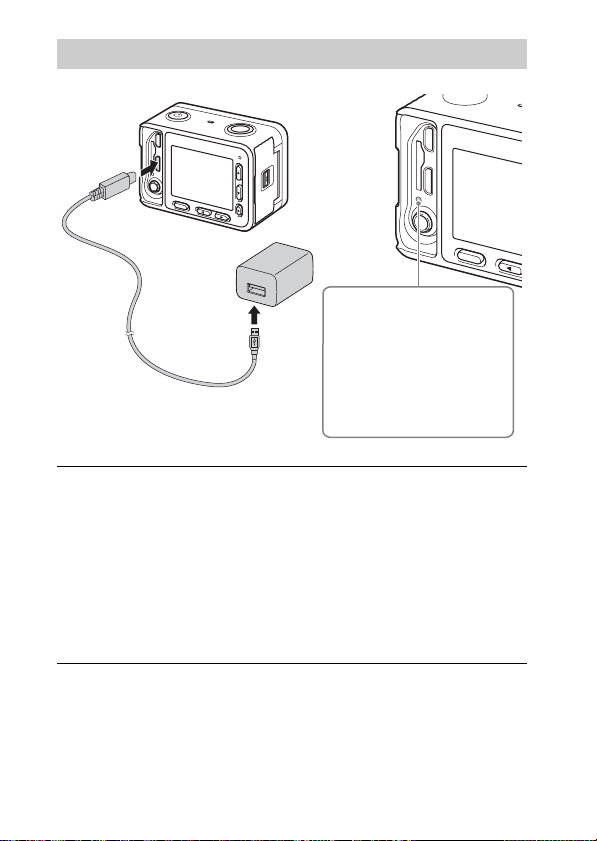
為電池組充電
充電指示燈
點亮 (橘色):充電中
熄滅:充電完成
閃爍 (橘色):充電錯誤或
由於相機非介於合適的溫
度範圍內而暫時停止充電
用微型 USB 電纜 (附件)將相機連接到電源供應器 (附
1
件)上。
將電源供應器連接到電源插座。
2
充電指示燈亮起橘燈,開始充電。
• 對電池充電時,關閉相機電源。
• 即使電池仍有部份充電,您也可以對其充電。
• 當充電指示燈閃爍且充電尚未完成時,取下電池並將其重新插入。
• 對於某些國家 / 地區,將電源線連接到電源供應器,並將電源供應
器連接到牆上的電源插座。
12
CT
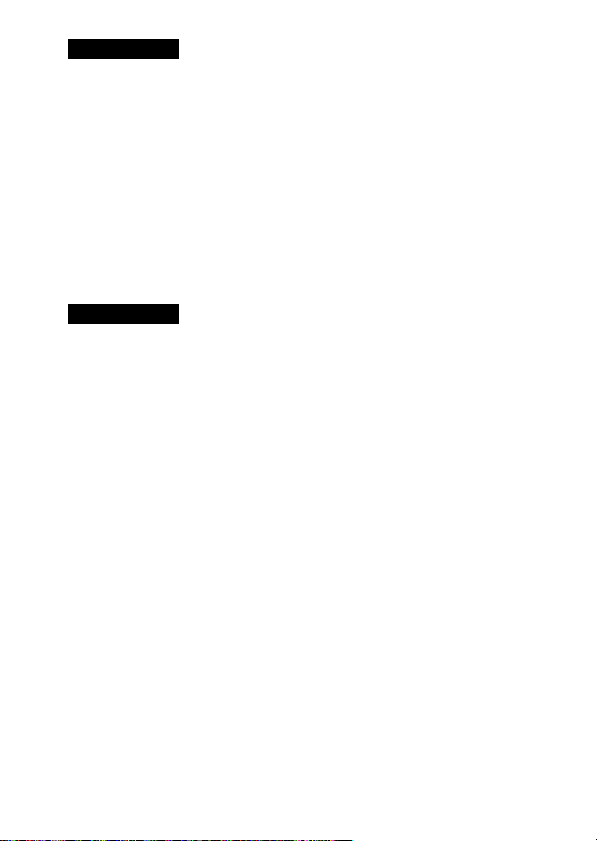
附註
• 如果相機上的充電指示燈在電源供應器連接到牆上的電源插座時閃爍,這
表示充電因為溫度超出建議範圍而暫時停止。當溫度恢復到適當範圍時,
便會再開始繼續充電。我們建議在介於 10 ℃至 30 ℃之間的周邊溫度下對
電池充電。
• 如果電池端子部份髒了,則電池無法有效充電。在這種情況下,用軟布或
棉花棒輕輕擦掉灰塵以便清潔電池的端子部份。
• 充電完成時,將電源供應器從牆上的電源插座拔掉。
• 務必只使用原廠的 Sony 電池、微型 USB 電纜 (附件)以及電源供應器 (附
件)。
x
充電時間 (完全充電)
使用電源供應器 (附件)的充電時間大約為 135 分鐘。當電池充滿電
時,充電指示燈會亮起並立即熄滅。
附註
• 上述充電時間適用於在 25 ℃的溫度下為電力完全耗盡的電池充電時。視使
用的情況與環境而定,充電時間可能更長。
CT
13

x
連接到電腦充電
可以用微型 USB 電纜將相機連接到電腦,然後為電池充電。在相機關閉
的情況下,將相機連接到電腦。
連接到 USB 插孔
附註
• 若相機連接到未連接電源的筆記型電腦,筆記型電腦的電量會降低。請勿
長時間充電。
• 當電腦與相機之間已建立 USB 連線時,請勿開 / 關或重新啟動電腦,或從睡
眠模式叫醒電腦。這可能會造成相機故障。在開啟 / 關閉電源或是重新啟
動電腦或將電腦從睡眠模式喚醒之前,請中斷相機與電腦的連接。
• 不保證可使用自組電腦、改裝電腦充電。
x
電池使用時間和可錄製影像張數
電池壽命 影像的數目
拍攝 (靜態影像) - 大約 240
實際拍攝 (動態影像) 大約 35 分鐘 連續拍攝 (動態影像) 大約 60 分鐘 -
14
CT
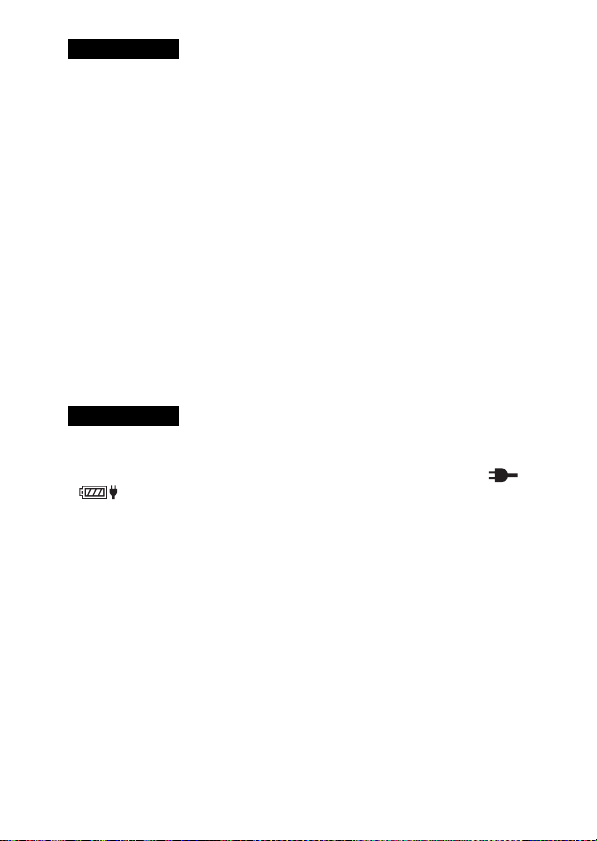
附註
• 上述估計的電池使用時間和可錄製影像張數適用於電池完全充電的狀況。
視使用情況而定,電池使用時間和影像張數可能減少。
• 電池使用時間和可錄製影像張數的估計是依據下列情況下所拍攝的:
- 在 25 ℃的環境溫度下使用電池。
- 使用 Sony microSDXC 記憶卡 (另售)
• “拍攝 (靜態影像)”的數目是根據 CIPA 標準,並在下列情況下拍攝:
(CIPA: Camera & Imaging Products Association)
- 每 30 秒鐘拍攝一張相片。
- 每拍攝十次打開和關閉電源一次。
• 動態影像拍攝的分鐘數是根據 CIPA 標準,並在下列情況下拍攝:
- 影像畫質設定為 XAVC S HD 60p 50M/50p 50M。
-[Auto Pwr OFF Temp.]:[High]
(有關因高溫造成的限制,請參閱第 40 頁。)
- 實際拍攝 (動態影像):電池使用時間取決於重複拍攝、等候拍攝和開 /
關等動作。
x
供電
使用微型 USB 電纜 (附件)和電源供應器 (附件)將相機連接到電源
插座上。
附註
• 當您利用牆上電源插座的供電來拍攝或播放影像之前,請先將充好電的電
池插入相機。
• 如果是在使用電源插座供電時使用相機,請確認螢幕上顯示圖示 ( /
)。
• 切勿在存取指示燈(第 9 頁)發亮時取出電池或拔下微型 USB 電纜。記憶卡
中的資料可能會損壞。
• 只要電源開啟,即使相機連接電源供應器,也不會對電池充電。
• 當透過 USB 連線供電時,相機內部的溫度會上升,連續錄製的時間就會比較
短。
• 當使用行動充電器作為電源時,請確認它已經充滿電,再行使用。此外,
使用過程中也請留意行動充電器的殘餘電量。
CT
15

插入記憶卡 (另售)
端子端
microSD 記憶卡 /microSDHC 記憶卡 /
microSDXC 記憶卡
打開蓋子。
1
插入記憶卡。
2
• 針對 microSD/microSDHC/microSDXC 卡:將記憶卡面向圖 A 所示方
向,插入記憶卡。
• Memory Stick Micro 系統:將記憶卡面向圖 B 所示方向,插入記
憶卡。
關上蓋子。
3
附註
• 關閉護蓋時,請確認已看不見滑桿鎖下方的黃色標記,且護蓋已關緊。如
果有異物 (例如沙粒)跑進護蓋內,可能會損壞密封墊圈並導致滲水
(第5頁)。
Memory Stick Micro
16
CT

x
可以使用的記憶卡
記憶卡
Memory Stick Micro
(M2)
microSD 記憶卡
microSDHC 記憶卡
microSDXC 記憶卡
*1
SD 速度 Class 4( )或更快,或是 UHS 速度 Class 1( )或更
快
*2
SD 速度 Class 10 ( ),或是 UHS 速度 Class 1 ( )或更快
• 有關靜態影像的可拍攝張數和動態影像的可錄製時間長度的詳細資訊,請
參閱第 38 至 39 頁。查看表格以選擇具備所需容量的記憶卡。
附註
• 當長時間使用 microSDHC 記憶卡錄製 XAVC S 或 MP4 動態影像時,錄製的動態
影像會分割成 4 GB 的檔案。分割的檔案可以使用 PlayMemories Home 整合
成單一檔案。
• 概不保證所有記憶卡皆可正常運作。對於非 Sony 製造商所生產的記憶卡,
請洽詢該產品製造商。
x
若要取出記憶卡 / 電池
對於靜
態影像
對於動態影像
MP4 AVCHD XAVC S
(僅限
Mark2)
(僅限
Mark2)
*1 *1
*1 *1 *2
*1 *1 *2
-
-
記憶卡:按壓記憶卡一次以退出記憶卡。
電池組:請確認相機電源已關閉,然後推動電池鎖定桿。確保勿讓電池
掉落。
附註
• 切勿在存取指示燈(第 9 頁)發亮時取出記憶卡 / 電池。這可能會對記憶卡
中的資料造成損壞。
CT
17

設定語言與時鐘
向上按鈕
向下按鈕
z (輸入)按鈕
向左按鈕
選擇項目:向上按鈕 / 向下按鈕 / 向左按鈕 / 向右按鈕
設定日期與時間的數值:向上按鈕 / 向下按鈕
設定:z (輸入)按鈕
按下 1 (開 / 待機)按鈕。
1
語言設定畫面會在您首次開機時顯示出來。
• 可能需要一點時間才能開啟電源並進行操作。
選擇所需語言,然後按下 z (輸入)按鈕。
2
接著會顯示日期和時間設定畫面。
當顯示 [Set Area/Date/Time.]訊息時,請選擇
3
[Enter]並按下 z (輸入)按鈕。
按照畫面上的指示選擇所需的地理上的位置,然後按
4
z (輸入)按鈕。
設定 [Daylight Savings]、[Date/Time]和 [Date
5
Format],然後按下 z (輸入)按鈕。
• 設定 [Date/Time]時,凌晨為 12:00 AM,中午為 12:00 PM。
確認選擇了 [Enter],然後按下 z (輸入)按鈕。
6
向右按鈕
18
CT

拍攝靜態影像 / 動態影像
SHUTTER/MOVIE 按鈕
MENU 按鈕
拍攝靜態影像
選擇 MENU t (Camera Settings1) t [Shoot
1
Mode] t [Intelligent Auto]。
半按下 SHUTTER/MOVIE 按鈕以便對焦。
2
影像合焦時,會發出一個嗶音,而且對焦指示燈 (z)會亮起。
完全按下 SHUTTER/MOVIE 按鈕以拍攝影像。
3
拍攝動態影像
選擇 MENU t (Camera Settings1) t [Shoot
1
Mode] t (Intelligent Auto)。
按下 SHUTTER/MOVIE 按鈕開始記錄。
2
• 在一般動態影像拍攝中,對焦是不必要的。當拍攝離相機約 50 公
分至 1 公尺的近距離被攝體時,將 [NEAR Mode in PF]設定為
[On](第 22 頁)。
再按一次 SHUTTER/MOVIE 按鈕以停止錄製。
3
CT
19

附註
• 動態影像錄製過程中,使用者沒有任何操作約 1 分鐘後,螢幕會關閉(預設
設定)。若要再次開啟螢幕,請按 MENU 按鈕、向上 / 向下 / 向左 / 向右按
鈕的任何一個,或是 z (輸入)按鈕。如果您將 MENU t (Camera
Settings2) t [ Mon. Off dur REC]設定為 [Off],則螢幕在動態
影像拍攝過程中不會關閉 (第 24 頁)。
• 動態影像拍攝過程中會錄製到相機操作的聲音。當動態影像錄製完成時,
可能會錄下
• 視周邊溫度而定,可能會停止錄製以保護相機。
• 在水下拍攝時,以較快的快門速度拍攝。有關水下拍攝的設定細節,請參
閱 “說明指南”(第 2 頁)。
SHUTTER/MOVIE 按鈕操作的聲音。
觀賞影像
(播放)按鈕
向左按鈕
選擇項目:向左 / 向右按鈕
z (輸入)按鈕
設定:
按下 (播放)按鈕。
1
x
選擇下一個 / 上一個影像
透過按下向左或向右按鈕,選擇一個影像。按下 z (輸入)按鈕以觀
賞動態影像。
CT
向右按鈕
z (輸入)按鈕MENU 按鈕
20

x
刪除一個影像
1 按下 (播放)按鈕切換至播放模式。
2 選擇 MENU t (Playback) t [Delete]。
3 在螢幕上選擇要刪除的影像,然後按下 z (輸入)按鈕。
x
返回拍攝影像
選擇 MENU t (Playback) t [Shoot./PB Selector]以返回拍攝
模式。
• 也可以藉著半按下 SHUTTER/MOVIE 按鈕來返回拍攝模式。
附註
• 如果您在連續拍攝後立即試著播放影像,螢幕可能會顯示一個表示資料正
在寫入 / 待寫入影像數的圖示。在寫入過程中,某些功能無法使用。
其他功能的介紹
DISP
MENU
x
DISP (顯示切換)按鈕
讓您變更畫面顯示。
Fn (功能)
CT
21

x
Fn (功能)按鈕
讓您登記 12 種功能,並在拍攝時調用這些功能。
1 按 Fn (功能)按鈕。
2 透過按下向上 / 向下 / 向左 / 向右按鈕來選擇所需的功能,然後按下
z (輸入)按鈕。
3 遵照操作指南選擇設定,然後按下 z (輸入)按鈕。
x
選單項目
(Camera Settings1)
Quality/Image Size
Quality 設定靜態影像的影像畫質。
Image Size 選擇靜態影像的大小。
Aspect Ratio 選擇靜態影像的長寬比。
High ISO NR 設定高感光度拍攝的雜訊消除處理。
Color Space 變更可再生色彩的範圍。
Shoot Mode/Drive
Shoot Mode 設定拍攝模式。
Drive Mode 設定過片模式,例如用於連續拍攝。
Bracket Settings
/ Recall
/ Memory 登記要使用的模式或相機設定。
AF
Focus Mode 選擇對焦方法。
Focus Area 選擇對焦區域。
z button Lock-on AF按下拍攝螢幕中的 z (輸入)按鈕時,設定功能以
AF Area Auto
Clear
NEAR Mode in PF
CT
Set Focus 當相機處於手動對焦模式時,調整對焦。
22
設定包圍模式中的自拍定時器拍攝以及曝光包圍和
白平衡包圍的拍攝順序。
當 [Shoot Mode]設定為 [Memory recall]時,
選擇事先登錄的設定。
追蹤被攝體。
設定是否應始終顯示對焦區域或在達到對焦後很快
消失。
當 [Focus Mode]設定為 [Preset Focus]時,設
定相機為近距離對焦。

Exposure
Shutter Speed 設定快門速度。
Exposure Comp. 補償整個影像的亮度。
ISO 設定 ISO 感光度。
ISO AUTO Min. SS
Metering Mode 選擇測量亮度的方法。
AEL w/ shutter
Color/WB/Img. Processing
White Balance 調整影像的色調。
DRO/Auto HDR 自動補償亮度與對比度。
Creative Style
Picture Effect
Picture Profile 變更色彩和色調等設定。
Focus Assist
Focus Magnif.
Time
MF Assist 在手動對焦時顯示放大的影像。
Peaking Level 在手動對焦時以特定顏色增強對焦範圍的輪廓。
Peaking Color 設定用於峰值功能的顏色。
Face Detection/Shoot Assist
Face Detection 選擇偵測面孔並自動調整各種不同的設定。
Face Registration 登錄或變更要優先對焦的人。
設定 ISO 感光度將會開始變成 [ISO AUTO]模式的
最慢快門速度。
設定是否要在半按下 SHUTTER/MOVIE 按鈕時執行
AEL。想要分別調整對焦和曝光時,這很有用。
選擇要使用的影像處理。您也可以調整對比度、飽
和度以及清晰度。
選擇所需的效果濾鏡,以達到更令人印象深刻以及
藝術化的表現。
設定影像會以放大形式顯示的時間長度。
CT
23

(Camera Settings2)
Movie
Exposure Mode
File Format 選擇動態影像的檔案格式。
Record Setting 選擇動態影像的畫面更新率和位元率。
HFR Settings 設定高幅率拍攝設定。
Dual Video REC
Auto Slow Shut.
Audio Recording 設定拍攝動態影像時是否錄製聲音。
Audio Rec Level 調整音訊錄製等級。
Audio Level Display 設定是否在螢幕上顯示音訊等級。
Wind Noise Reduct. 減少動態影像錄製期間的風噪音。
Marker Display
Marker Settings 設定當錄製動態影像時顯示在螢幕上的標記。
Mon. Off dur REC
REC Lamp
Shutter
Release w/o Card 設定未插入記憶卡時是否要釋放快門。
Display/Auto Review
Zebra 顯示條紋以調整亮度。
Grid Line 設定格線顯示,以便與結構輪廓對齊。
Live View Display 設定是否要在畫面顯示中反映曝光補償等設定。
Auto Review 設定拍攝後自動檢視以顯示捕捉的影像。
選擇高幅率拍攝時適合被攝體或效果的曝光模
式。
設定是否要同時錄製 XAVC S 動態影像以及 MP4 動
態影像或 AVCHD 動態影像以及 MP4 動態影像。
設定在動態影像模式下,依照環境的亮度自動調
整快門速度的功能。
設定當錄製動態影像時是否要顯示螢幕上的標
記。
設定錄製動態影像時如果使用者沒有任何操作約
1 分鐘後是否自動關閉螢幕。
錄製動態影像時關閉錄製指示燈,讓指示燈的燈
光不會反射在被攝體上。
24
CT

Custom Operation
Custom Key(Shoot.)
Function Menu Set. 自訂按下 Fn (功能)按鈕時顯示的功能。
MOVIE Button
Audio signals 設定相機的操作聲音。
Write Date 設定是否在靜態影像上記錄拍攝日期。
指定功能給各種按鍵,可讓您在拍攝影像時,透
過按下按鍵更快執行操作。
設定當按下使用 [Custom Key(Shoot.)]指派
[MOVIE]的按鈕時,是否啟動 [MOVIE]功能。
(Network)
Send to Smartphone 傳輸影像以便在智慧型手機上顯示。
Send to Computer
View on TV 您可以在具有網路功能的電視機上觀賞影像。
Ctrl w/ Smartphone
Airplane Mode 您可以將此裝置設定為不執行無線通訊。
Wi-Fi Settings
Bluetooth Settings
Remote Power Set.
Edit Device Name 您可以在 Wi-Fi Direct 等之下變更裝置名稱。
Reset Network Set. 重新設定所有的網路設定。
透過將影像傳輸至連線到網路的電腦以備份影
像。
您可以使用智慧型手機作為相機的遙控器來拍攝
靜態影像 / 動態影像。透過遙控器拍攝的靜態影
像 / 動態影像可以儲存到智慧型手機。
可讓您登錄存取點及檢查或變更 Wi-Fi 連線資
訊。
控制相機透過 Bluetooth 連線與智慧型手機連線
的設定。
設定透過 Bluetooth 連線從智慧型手機開啟 / 關
閉相機的功能。
(Playback)
Shoot./PB Selector 在拍攝模式與播放模式之間切換。
Delete 刪除一個影像。
View Mode 設定影像用於播放的分組方式。
Image Index 同時顯示多個影像。
CT
25

Slide Show 顯示循環播放。
Rotate 旋轉影像。
Enlarge Image 放大播放影像。
Enlarge Initial
Pos.
4K Still Image PB
Protect 保護影像。
Specify Printing 將列印命令標記新增至靜態影像。
設定在播放期間放大影像時的初始位置。
將 4K 靜態影像輸出至透過 HDMI 連接的 4K 相容電
視。
(Setup)
Monitor Brightness 設定螢幕亮度。
Gamma Disp. Assist
Volume Settings 設定動態影像播放的音量。
Tile Menu
Pwr Save Start Time 設定相機自動關機前的時間長度。
Auto Pwr OFF Temp.
Flip
NTSC/PAL Selector
Demo Mode 設定開啟或關閉動態影像的展示播放。
TC/UB Settings 設定時間碼 (TC)和使用者位元 (UB)。
HDMI Settings 設定 HDMI 的設定。
HDMI 4K Output
USB Connection 設定 USB 連接法。
CT
將 S-Log 影像轉換為相當於 ITU709 的影像,並將
它顯示在螢幕上。
設定您每次按 MENU 按鈕時是否要顯示非重疊功能
表。
設定相機在拍攝過程中會自動關閉的相機溫度。
以手持模式拍攝時,請設定為 [Standard]。
設定是否以顛倒方式錄製影像。當選擇 [On]
時,也會以左右顛倒的方式錄製音訊。向上 / 向
下按鈕及向左 / 向右按鈕的功能也會顛倒。
透過變更裝置的電視機格式,能夠以不同的動態
影像格式拍攝。
選擇動態影像模式以及連接與 4K 相容的裝置
(例如,錄影機)時,設定 HDMI 輸出。
26

透過限制 USB 連接功能提高相容性。在正常的狀
USB LUN Setting
USB Power Supply
PC Remote Settings 設定 PC 遠端拍攝設定。
Language 選擇語言。
Date/Time Setup 設定日期與時間,以及日光節約時間。
Area Setting 設定使用的地點。
Copyright Info 設定靜態影像的版權資訊。
Format 格式化記憶卡。
File Number
Set File Name 變更靜態影像的檔名前 3 個字元。
Select REC Folder
New Folder
Folder Name 設定靜態影像資料夾的格式。
Recover Image DB 還原影像資料庫檔案並使錄製與播放可以進行。
Display Media Info.
Version 顯示相機軟體版本。
Setting Reset 將設定還原為預設設定。
況下,設定為 [Multi],只有在無法建立相機和
電腦或 AV 組件之間的連線時,才設定為
[Single]。
設定相機使用微型 USB 電纜連接到電腦或 USB 裝
置時是否透過 USB 連線供電。
設定用來對靜態影像和動態影像指定檔案編號的
方法。
變更用於儲存靜態影像和動態影像 (MP4)的選
定資料夾。
建立新資料夾用來儲存靜態影像與動態影像
(MP4)。
顯示記憶卡上動態影像的剩餘錄製時間和靜態影
像的可拍攝張數。
CT
27

使用軟體
將下列軟體安裝到您的電腦,將使您的相機體驗更加方便。
• PlayMemories Home:將影像匯入電腦,並讓您以不同方式使用它們
(第 29 頁)。
• Image Data Converter:顯示及處理 RAW 影像。
• Remote Camera Control:控制透過 USB 電纜連接到您電腦的相機。
您可以在下列 URL 下載這些軟體並安裝到您的電腦。
使用電腦上的網際網路瀏覽器,前往下列 URL 其中之
1
一,然後遵循螢幕上的指示下載所需的軟體。
Windows:
http://www.sony.co.jp/imsoft/Win/
Mac:
http://www.sony.co.jp/imsoft/Mac/
• 必須有網際網路連線。
• 如需操作的詳細資料,請參閱支援頁面或軟體的 “說明”頁面。
附註
• 使用 Remote Camera Control 時,選擇 MENU t (Setup) t [USB
Connection] t [PC Remote],然後將相機連接到電腦。
28
CT

將影像匯入電腦並使用它們 (PlayMemories Home)
PlayMemories Home 軟體讓您可以將靜態影像和動態影像匯入您的電腦
並加以使用。需要有 PlayMemories Home 才能將 XAVC S 動態影像和
AVCHD 動態影像匯入您的電腦。
http://www.sony.net/pm/
播放匯入的影像
從相機匯入影像
對於 Windows,也可使用下列功能:
在日曆上觀賞影
像
附註
• 需要有網際網路連線才能使用 PlayMemories Online 或其他網路服務。在某
些國家或區域可能無法使用 PlayMemories Online 或其他網路服務。
• 如果您的電腦上已經安裝 2011 年以前販賣機型所隨附的 PMB (Picture
Motion Browser)軟體,PlayMemories Home 會在安裝期間加以覆寫。使用
PMB 的後續軟體 PlayMemories Home。
• PlayMemories Home 中可能已安裝新的功能。即使您的電腦上已安裝
PlayMemories Home,也將相機連接到您的電腦。
• 請勿在操作畫面或是存取畫面顯示時將微型 USB 電纜 (附件)從相機拔出。
如此做可能對資料造成損壞。
• 要將相機從電腦中斷連接,按一下工作列上的 ,然後按一下 [退出
DSC-RX0]。
製作動態
影像光碟
將影像上傳至網
路服務
在 PlayMemories
Online 上分享影像
CT
29

使用 Wi-Fi/Bluetooth 功能
您可以使用相機的 Wi-Fi 和 Bluetooth 功能執行下列操作。
• 使用智慧型手機遙控相機 (第 31 頁)。
• 從智慧型手機開啟 / 關閉相機 (第 37 頁)。
• 將影像從相機傳輸到智慧型手機 (第 37 頁)。
• 將影像儲存到電腦 (如需詳細資訊,請參閱 “說明指南”(第 2
頁 ))。
• 將影像從相機傳輸到電視並在電視上觀賞 (如需詳細資訊,請參閱
“說明指南”(第 2 頁))。
x
在智慧型手機上安裝應用程式 PlayMemories Mobile
如果您在智慧型手機或平板電腦上安裝 PlayMemories Mobile,您可以
執行下列項目:
• 使用智慧型手機遙控相機 (第 31 頁)。
• 從智慧型手機開啟 / 關閉相機 (第 37 頁)。
• 將使用相機錄製的影像輕鬆傳輸到智慧型手機 (第 37 頁)。
如需有關 PlayMemories Mobile 的最新資訊和詳細功能資訊,請參閱下
列URL。
http://www.sony.net/pmm/
附註
• 如果智慧型手機上已安裝 PlayMemories Mobile,務必將它更新至最新版。
• 本使用說明書中所述的 Wi-Fi 和 Bluetooth 功能,在某些智慧型手機上可能
無法正常運作。
• 您無法透過連線到公用無線 LAN 來使用本相機的 Wi-Fi 功能。
• 視未來版本升級而定,操作程序或螢幕顯示如有變更,恕不另行通知。
30
CT

從智慧型手機控制相機
您可以使用 Wi-Fi 或 Bluetooth 通訊將相機連線到智慧型手機,藉以控
制相機。
Wi-Fi:單一連線 (第 31 頁)
您可以從智慧型手機控制相機。
Wi-Fi:多個連線 (第 34 頁)
您可以從智慧型手機控制多部相機。
Bluetooth 連線 (第 37 頁)
您可以從智慧型手機開啟 / 關閉相機。
x
透過 Wi-Fi 從智慧型手機控制相機 (單一連線)
藉著透過 Wi-Fi 將智慧型手機與相機連線,您可以在拍攝影像的同時,
在智慧型手機螢幕上查看構圖或設定。
智慧型手機 相機
選擇 MENU t (Network) t [Ctrl w/
1
Smartphone]並設定如下。
•[Ctrl w/ Smartphone]:[On]
•[ Connection Type]:[Single]
選擇 [Ctrl w/ Smartphone]下的 [ Connection
2
Info.]。
將會顯示用於單一連線的 QR 碼和 SSID。
CT
31

使用 PlayMemories Mobile (安裝在您智慧型手機上)
3
掃描相機螢幕上的 QR 碼以便連線。
在智慧型手機上啟動
PlayMemories
Mobile。
選擇 [掃描拍攝裝
置的 QR Code]。
在智慧型手機螢幕上
選擇 [OK]。
當顯示訊息時,再次
選擇 [OK]。
• 如果您的 iPhone/iPad啟動了密
碼鎖功能,則必須輸入密碼。
輸入您為 iPhone/iPad 設定的
密碼。
CT
32
掃描 QR 碼。

Android
確認智慧型手機螢幕上顯示的 [與拍攝裝置連接?]訊息,並選擇
[OK]。
iPhone/iPad
選擇 [OK],然後遵
照螢幕上的指示,完
成安裝。
使用智慧型手機控制相機。
4
• 讀取 QR 碼之後,本相機的 SSID (DIRECT-xxxxx)和密碼會登錄到
智慧型手機。這可讓您在日後藉著選擇 SSID,將智慧型手機透過
Wi-Fi 輕鬆連接到本產品。
• 如果遵照以上程序無法將您的裝置連接到相機,請關閉智慧型手
機並再次開啟,然後重試相同程序。或者在相機上選擇 MENU t
(Network) t [Reset Network Set.]。
• 如果無法使用 QR 碼將您的裝置連接到本產品,請參閱 “說明指
南”(第2頁)。
在 “Home”螢幕 t
[Wi-Fi]上,選擇
[Settings]。
返回 iPhone 或 iPad 的
“Home”畫面,並啟動
PlayMemories Mobile。
選擇本產品的 SSID
(DIRECT-xxxxx)。
CT
33

附註
• 通訊距離取決於通訊環境和要連接的裝置。
• Wi-Fi 連線在水下無法使用。
• 視周遭無線電波條件或智慧型手機效能而定,即時檢視影像可能無法在智
慧型手機螢幕上順暢顯示。
• 當 [Ctrl w/ Smartphone]設定為 [On]時,相機的電池電力會消耗更
快。當您不使用 [Ctrl w/ Smartphone]功能時,請將它設定為 [Off]。
• 如果已在相機上執行 [SSID/PW Reset]或 [Edit Device Name],將無法
透過掃描先前掃描過的 QR 碼來建立 Wi-Fi 連線。在此情況下,請選擇
[ Connection Info.]以顯示新的 QR 碼,並再次掃描。
x
透過 Wi-Fi 從智慧型手機控制多部相機 (多個連線)
藉著 PlayMemories Mobile,您可以使用智慧型手機來控制多部相機。
您可以同時控制最多五部相機。
使用多個連線時,其中一部相機會設定為 “群組擁有者”,並透過
Wi-Fi 連線到智慧型手機。其他每部相機會設定為 “用戶端”,並透過
Wi-Fi 連線到群組擁有者。用戶端會透過群組擁有者與智慧型手機通
訊。
智慧型手機 群組擁有者
用戶端
• 只有 DSC-RX0 可以連線作為群組擁有者或用戶端。
在您要連線做為群組擁有者的相機上,選擇 MENU t
1
(Network) t [Ctrl w/ Smartphone],並設定如
下。
•[Ctrl w/ Smartphone]:[On]
•[ Connection Type]:[Multi (Group Owner)]
34
CT

將智慧型手機與群組擁有者連線。
2
智慧型手機 群組擁有者
透過執行下列程序,將群組擁有者連線到智慧型手機。
1 在群組擁有者上,選擇 [Ctrl w/ Smartphone]底下的
[ Connection Info.]。
將會顯示用於多個連線的 QR 碼和 SSID。
2 使用 PlayMemories Mobile (安裝在您智慧型手機上)掃描群組
擁有者螢幕上的 QR 碼以便連線。
• 遵循 “透過 Wi-Fi 從智慧型手機控制相機 (單一連線)”(第
32 頁)下的步驟 3,將相機連線到智慧型手機。
• 當相機連線當作群組擁有者後,相機的拍攝畫面上會以白色顯示
。
在您要連線做為用戶端的相機上,選擇 MENU t
3
(Network) t [Ctrl w/ Smartphone],並設定如
下。
•[Ctrl w/ Smartphone]:[On]
•[ Connection Type]:[Multi (Client)]
如果相機先前已連線做為用戶端,該相機會自動連線到之前的群組
擁有者。
如果是第一次將相機連線做為用戶端,或者如果相機無法連線到之
前的群組擁有者,則必須設定存取點。
請執行下列程序。
CT
35

將群組擁有者與用戶端連線 (僅適用於第一次)。
4
群組擁有者
用戶端
透過執行下列程序,將用戶端連線到群組擁有者。
1 在用戶端上,執行 [ WPS Push]。
2 在群組擁有者上,選擇 MENU t (Network) t [Ctrl w/
Smartphone] t [ WPS Push]。
• 當 MENU 畫面顯示時,智慧型手機與群組擁有者或用戶端會暫時
中斷連線。當返回拍攝畫面時,會自動重新建立連線。
3 當用戶端偵測到群組擁有者的 SSID 時,請選擇 [OK]。
• 當相機連線當作用戶端後,相機的拍攝畫面上會以白色顯示 。
• 如果要新增更多用戶端,請重複步驟3和4。
• 完成連線所有用戶端時,將群組擁有者返回拍攝畫面。
• 在第二次或之後建立多個連線時,可以藉著將相同相機設定為群組擁
有者,以便使用上次的相同設定建立連線。如果要變更群組擁有者相
機,則必須將智慧型手機與群組擁有者,以及群組擁有者與用戶端重
新連線。
• 藉著在用戶端上選擇 MENU t (Network) t [Ctrl w/
Smartphone] t [Access Point (Client)],您可以檢查及變更多
個連線的群組擁有者。
附註
• 通訊距離取決於通訊環境和要連接的裝置。
• Wi-Fi 連線在水下無法使用。
• 視周遭無線電波條件或智慧型手機效能而定,即時檢視影像可能無法在智
慧型手機螢幕上順暢顯示。
• 當 [Ctrl w/ Smartphone]設定為 [On]時,相機的電池電力會消耗更
快。當您不使用 [Ctrl w/ Smartphone]功能時,請將它設定為 [Off]。
• 如果已在群組擁有者上執行 [SSID/PW Reset]或 [Edit Device Name],
將無法在群組擁有者與智慧型手機或先前使用多個連線來連線的用戶端之
間建立 Wi-Fi 連線。在此情況下,請再次遵循步驟2至4(第 35、36
CT
頁),以重新建立智慧型手機與群組擁有者,以及群組擁有者與用戶端之間
36
的連線。

• 當您在操作 MENU 時,Wi-Fi 功能會暫時停用。因此,如果您在群組擁有者上
操作 MENU,則所有用戶端和智慧型手機將會中斷連線。如果在一定時間內
退出 MENU,則會重新建立連線。
• 當您在擺設相機位置時,請盡可能縮短群組擁有者與最遠用戶端之間的距
離。
x
使用 Bluetooth 功能從智慧型手機開啟 / 關閉相機
您可以藉著操作透過 Bluetooth 功能連接到相機的智慧型手機,開啟或
關閉相機電源。
如需詳細資訊,請參閱 “說明指南”(第 2 頁)。
附註
• 當 [Bluetooth Function]設定為 [On]時,相機的電池電力會逐漸消
耗,即使相機電源關閉也一樣。當您不使用 Bluetooth 功能時,請將
[Bluetooth Function]設定為 [Off]。
透過 Wi-Fi 將影像從相機傳輸到智慧型手機
您可以將靜態影像或 MP4 格式動態影像傳輸到智慧型手機。
• 您只能傳輸儲存在相機記憶卡上的影像。
在相機上顯示要傳輸的影像。
1
選擇 MENU t (Network)
2
t [Send to Smartphone]
t [Select on This Device]
t [This Image]。
透過 Wi-Fi 連接智慧型手機和相機 (第 31 頁)。
3
影像會從相機傳輸到智慧型手機。
• 所傳輸的影像會儲存在Android上的圖片庫/相簿或 iPhone/iPad上
的相簿中。
MENU 按鈕
CT
37

靜態影像的張數以及動態影像的可錄製時間
靜態影像的張數以及可錄製時間可能依拍攝情況以及記憶卡而有所差
異。
x
靜態影像
下表顯示以本相機格式化的記憶卡,可以記錄的影像大略數目。
[ Image Size]:L: 15M
當 [ Aspect Ratio]設定為 [3:2]時 *
Quality
Standard 1450 張影像 6000 張影像 24000 張影像
Fine 880 張影像 3550 張影像 14000 張影像
Extra fine 660 張影像 2650 張影像 10500 張影像
RAW & JPEG 300 張影像 1200 張影像 4900 張影像
RAW 460 張影像 1850 張影像 7400 張影像
* 當 [ Aspect Ratio]設定為 [3:2]以外時,您可以錄製比以上所示
更多的照片。(當 [ Quality]設定為 [RAW]時除外。)
附註
• 顯示的數字是使用 Sony 記憶卡時。
8 GB 32 GB 128 GB
靜態影像的數目
38
CT

x
動態影像
下表顯示的是,使用在本相機上格式化的記憶卡可以錄製的大約總時
間。XAVC S 和 AVCHD 動態影像的錄製時間為 [Dual Video REC]設定在
[Off]的情況下拍攝時的錄製時間。
可錄製時間
檔案格式 Record Setting
XAVC S
HD
AVCHD
MP4 1920 × 1080 60p 28M/
* 只有在 [NTSC/PAL Selector]設定為 [NTSC]時。
• 動態影像的連續可錄製時間最長約為 13 小時。
• 動態影像可以記錄的時間會因相機配有可以根據拍攝場景而自動調整畫質
VBR (Variable Bit-Rate)而有所不同。錄製快速移動的被攝體時,影像
會比較清晰,但是可錄製時間會比較短,因為需要更多記憶體進行錄製。
可錄製時間也會依拍攝情況、被攝體或者影像畫質 / 大小設定之不同而有
所差異。
• 顯示的時間是使用 Sony 記憶卡時的可錄製時間。
120p 50M/100p 50M 15 m 1 h 15 m 5 h 10 m
60p 50M/50p 50M 15 m 1 h 15 m 5 h 10 m
30p 50M/25p 50M 15 m 1 h 15 m 5 h 10 m
*
24p 50M
/ - 15 m 1 h 15 m 5 h 10 m
60i 24M(FX)/50i 24M(FX) 40 m 3 h 12 h 5 m
60i 17M(FH)/50i 17M(FH) 55 m 4 h 5 m 16 h 35 m
60p 28M(PS)/50p 28M(PS) 35 m 2 h 30 m 10 h 15 m
24p 24M(FX)/25p 24M(FX) 40 m 3 h 12 h 5 m
24p 17M(FH)/25p 17M(FH) 55 m 4 h 5 m 16 h 35 m
1920 × 1080 50p 28M
1920 × 1080 30p 16M/
1920 × 1080 25p 16M
1280 × 720 30p 6M/
1280 × 720 25p 6M
附註
(h (小時)、m (分鐘))
8 GB 32 GB 128 GB
35 m 2 h 35 m 10 h 40 m
1 h 4 h 10 m 16 h 55 m
2 h 35 m 10 h 55 m 44 h 10 m
CT
39

持續記錄動態影像的注意事項
• 執行高畫質動態影像記錄或持續拍攝需要大量電力。因此,如果您持續拍
攝,相機內部的溫度會上升,特別是影像感應器的溫度。在此情況下,由
於相機表面達到高溫或者高溫影響影像畫質或相機內部機制,因此相機會
自動關閉電源。
• 相機電源關閉一會兒之後就可以錄製時,可以連續錄製動態影像的持續時
間長度如下。下列數值表示的是從相機開始錄製到停止錄製的連續時間。
XAVC S HD (60p 50M/50p 50M)
[Auto Pwr OFF Temp.]:[Standard]
環境溫度
20℃ 大約45分鐘 大約20分鐘
30℃ 大約25分鐘 大約15分鐘
40℃ 大約25分鐘 大約15分鐘
XAVC S HD (60p 50M/50p 50M)
[Auto Pwr OFF Temp.]:[High]
環境溫度
20℃ 大約60分鐘 大約50分鐘
30℃ 大約60分鐘 大約50分鐘
40℃ 大約25分鐘 大約20分鐘
• 可以用於動態影像錄製的時間長度會因為您開始錄製前的溫度、動態影像
的檔案格式 / 錄製設定、Wi-Fi 網路環境或相機情況而異。如果您在電源開
啟之後經常重新取景或者拍攝影像,相機內部的溫度就會上升,可以記錄
的時間就會比較短。
• 顯示 時,表示相機的溫度過高。
• 如果相機因為溫度而停止記錄,請在關閉電源的情況下讓相機休息一段時
間。等到相機內部溫度完全降低之後再開始記錄。
• 如果遵守下列幾點,就能夠錄製較長時間的動態影像。
- 避免相機受到直接的日曬。
- 相機不使用時要關機。
[Ctrl w/ Smartphone]:
[Off]
[Ctrl w/ Smartphone]:
[Off]
[Ctrl w/ Smartphone]:
[On]
[Ctrl w/ Smartphone]:
[On]
40
CT

有關使用相機的注意事項
本相機內建的功能
• 本相機與 1080 60p 或 50p 格式的動態影像相容。與到目前為止都是以隔行掃
描法記錄的標準記錄模式不同的是,本相機是以逐行掃描法記錄。這樣可
以增加解析度,提供更順暢、更真實的影像。以 1080 60p/1080 50p 格式
記錄的動態影像,只能在支援 1080 60p/1080 50p 的裝置上播放。
• 搭乘飛機時,將 [Airplane Mode]設定為 [On]。
使用與保養須知
避免粗暴處理、拆卸、改造或物理性撞擊本產品,或因捶打、掉落或踩踏而
使產品受到衝擊。特別小心鏡頭。
有關錄製 / 播放的注意事項
• 在您開始錄製之前,先進行試錄以確認相機正常運作。
• 切勿將鏡頭直接暴露在雷射光之類的射線下。因為這可能會損壞感應器並
導致相機故障。
• 請勿讓相機長時間曝曬在陽光下或朝陽光拍攝。內部機構可能會損壞。
• 如果發生濕氣凝結,要在使用相機之前將其清除。
• 請勿搖晃或撞擊本相機。這可能造成故障,而且您可能無法錄製影像。此
外,錄製媒體可能會變得無法使用或是影像資料可能受損。
請勿在下列地方使用 / 存放相機
• 在極度炎熱、寒冷或潮濕的地方
例如,在停在太陽底下的車廂中,相機機身可能變形而造成故障。
• 存放在直射的陽光下或加熱器附近
相機機身可能褪色或變形,而這可能會造成故障。
• 在會受到搖擺振動的地方
• 靠近會產生強烈無線電波、發出輻射或者強烈磁性的地方。否則相機可能
無法正確地記錄或播放影像。
攜帶時
不要在相機放置於褲子或裙子的後面口袋中時坐在椅子或其他地方,因為這
樣可能會造成故障或者損害相機。
持續拍攝的注意事項
持續拍攝過程中,螢幕可能會在拍攝畫面和黑色畫面之間閃爍。如果在此情
況下持續觀看螢幕,可能會發生不舒服的症狀,例如不適感。如果發生不舒
服症狀,請停止使用相機,如有必要,請向您的醫師諮詢。
ZEISS 鏡頭
本相機配備有 ZEISS 鏡頭,能以優越的對比再生清晰的影像。本相機的鏡頭
是根據德國 ZEISS 的品質標準,在經過 ZEISS 認證的品質保證系統底下生產
的。
CT
41

有關螢幕的注意事項
螢幕利用極高精確度技術製造,並且超過 99.99% 的像素都可以有效使用。但
是有一些細小的黑點和 / 或亮點 (白色、紅色、藍色或綠色)可能出現在螢
幕上。這些點是製造過程中的正常結果,不會影響錄製。
Sony 配件
僅使用原廠的 Sony 品牌配件,否則可能造成故障。Sony 品牌配件可能未在
某些國家或區域上市。
關於長時間記錄的注意事項
• 視相機和電池溫度而定,您可能無法錄製動態影像或是電源可能會自動關
閉以保護相機。在電源關閉或是您可能不再錄製動態影像之前,螢幕上會
顯示一個訊息。在這種情況下,使電源維持在關閉狀態並等候直到相機和
電池溫度下降為止。如果不讓相機與電池溫度降得夠低就開啟電源,電源
可能會再度關閉或者可能會無法記錄動態影像。
• 在周遭的高溫下,相機的溫度會快速升高。
• 當相機溫度升高時,影像品質可能會降低。建議您等到相機溫度下降後,
再繼續拍攝。
• 相機的表面可能會增溫。這不是故障。
• 如果在使用相機時,皮膚相同部位長時間接觸相機,即使您不覺得相機發
熱,仍可能導致低溫燙傷的症狀,例如發紅或起水泡。在下列情況下請務
必格外注意,並請使用三腳架等。
- 在高溫環境下使用相機時
- 循環不良或皮膚感覺受損的人使用相機時
- 使用 [Auto Pwr OFF Temp.]設定為 [High]的相機時
當 [Auto Pwr OFF Temp.]設定為 [High]時的注意事項
如果 [Auto Pwr OFF Temp.]設定為 [High],由於能夠錄製
比平常更長的時間,因此相機可能過熱。
當 [Auto Pwr OFF Temp.]設定為 [High]時,請勿以手持相
機拍攝。請使用三腳架等。
電池充電須知
• 如果您對一個很久未使用的電池充電,您可能無法將其充電至適當的容量。
這是因為電池特性的緣故。再度對電池充電。
• 電池若超過一年以上沒有使用可能會劣化。
版權警告
• 電視節目、影片、錄影帶及其他資料可能具有版權。未經許可錄製這些資
料可能會觸犯版權法的規定。
• 為了防止 [Copyright Info]遭到非法使用,當您出借或轉讓相機時,請
將 [Set Photographer]和 [Set Copyright]保留空白。
• 對於未獲授權使用 [Copyright Info]而導致的任何問題或損壞,Sony 概
不負責。
42
CT

對於內容受損或是錄製失敗不提供補償
對於因相機或記錄媒體等的故障而造成的記錄失敗或記錄影像或音訊資料遺
失或損毀,Sony 不提供保證。我們建議備份重要資料。
清潔相機表面
以稍微用水沾濕的軟布輕輕將相機表面擦乾淨,然後以乾布擦拭表面。若要
防止對表面塗層或外殼造成損傷:
- 請勿讓相機接觸稀釋劑、揮發油、酒精、拋棄式清潔巾、驅蟲劑、防曬品
或殺蟲劑等化學產品。
維護螢幕
• 留在螢幕上的護手霜或保濕品可能會將其塗層溶解。如果螢幕上留有任何
物質,將其立即擦淨。
• 以面紙或其他材質用力擦拭可能會傷害塗層。
• 如果螢幕上沾有指印或碎屑,我們建議您輕輕取下任何碎屑,然後用軟布
將螢幕擦拭乾淨。
無線 LAN 的注意事項
我們對於因未獲權的存取、未獲授權使用相機載入目的地,或者遺失與被竊
而造成的損壞概不負責。
使用無線 LAN 產品時請注意安全性
• 隨時確認您使用的是安全的無線 LAN,以避免駭客攻擊、惡意第三方存取或
其他安全弱點。
• 重要的是,使用無線 LAN 時要設定安全性設定。
• 如果因為沒有妥善的安全預防措施或因為使用無線 LAN 時不可避免的情況而
發生安全性問題,造成損失或損壞,Sony 對於損失或損壞概不負責。
CT
43

高幅率拍攝注意事項
播放速度
播放速度會依指定的 [ Frame Rate]和 [ Record Setting]而異,如
下所示。
Frame Rate
240fps/250fps 慢 10 倍
480fps/500fps 慢 20 倍
960fps/1000fps 慢 40 倍
* 只有在 [NTSC/PAL Selector]設定為 [NTSC]時。
24p 50M
[ Priority Setting]和可錄製時間長度
Priority
Setting
Quality Priority
Shoot Time
Priority
Frame Rate
240fps/250fps 1676 × 942
960fps/1000fps 1136 × 384
240fps/250fps 1676 × 566
960fps/1000fps 800 × 270
播放時間
例如,如果在 [ Record Setting]設定為 [24p 50M] *、
[ Frame Rate]設定為 [960fps],及 [ Priority Setting]
設定為 [Shoot Time Priority]的情況下拍攝約 4 秒鐘,播放速度會
慢40倍,且播放時間約為160秒(約2分40秒)。
* 只有在 [NTSC/PAL Selector]設定為 NTSC 時。
*
從影像感應器讀取
Record Setting
30p 50M/
25p 50M
慢8倍/
慢10倍
慢16倍/
慢20倍
慢32倍/
慢40倍
到的有效像素數
60p 50M/
50p 50M
慢4倍/
慢5倍
慢8倍/
慢10倍
慢16倍/
慢20倍
可錄製時間長度
大約 2 秒480fps/500fps 1676 × 566
大約 4 秒480fps/500fps 1136 × 384
附註
• 不會錄製聲音。
• 動態影像將以 XAVC S HD 格式錄製。
CT
44

規格
相機
[系統]
影像裝置:13.2 公釐× 8.8 公釐
(1.0 類型)CMOS 感應器
相機的有效像素數:
大約 15.3 百萬像素
相機的總像素數:
大約 21.0 百萬像素
鏡頭:ZEISS Tessar T 單焦鏡頭
f = 7.7 公釐 (24 公釐 (等同
於 35 公釐底片機)),F4.0
拍攝動態影像 (HD 16:9)時:
24 公釐
檔案格式 (靜態影像):符合 JPEG
(DCF, Exif, MPF Baseline),
RAW (Sony ARW 2.3 格式),
DPOF 相容
檔案格式 (動態影像):
XAVC S 格式 (符合 XAVC S 格
式):
視頻:MPEG-4 AVC/H.264
音頻:LPCM 2 聲道 (48 kHz
16 位元)
AVCHD 格式 (AVCHD 格式 Ver.
2.0 相容):
視頻:MPEG-4 AVC/H.264
音頻:Dolby Digital 2 聲道,
配備 Dolby Digital Stereo
Creator
• 由 Dolby Laboratories 授權製
造。
動態影像 (MP4 格式):
視頻:MPEG-4 AVC/H.264
音頻:MPEG-4 AAC-LC 2 聲道
記錄媒體:
Memory Stick Micro、microSD
記憶卡
[輸入/輸出接頭]
HDMI 接頭:HDMI 微型插孔
Multi/Micro USB 端子 *:
USB 通訊
USB 通訊:
Hi-Speed USB (USB 2.0)
* 支援相容於微型 USB 的裝置。
m (麥克風)端子:
3.5 公釐立體聲迷你接孔
(支援插入式電源)
[螢幕]
LCD 螢幕:3.8 公分 (1.5 型)
總點數:230 400 點
[電源,一般]
型號:WW620081
額定輸入值:
3.7 V 、1.3 W
操作溫度:0 至 40 ℃
存放溫度:-20 至 55 ℃
尺寸 (概略值):
59.0 × 40.5 × 29.8 公釐
(寬/高/深)
質量 (概略值):
110 公克 (包含電池、microSD
卡)
麥克風:立體聲
揚聲器:單聲
Exif Print:相容
PRINT Image Matching III:相容
CT
45

[無線 LAN]
支援標準:IEEE 802.11 b/g/n
頻率:2.4 GHz
支援的安全性通訊協定:WEP/WPA-
PSK/WPA2-PSK
配置方法:Wi-Fi Protected
Setup™ (WPS)/ 手動
存取方法:基礎建設模式
[Bluetooth 通訊]
Bluetooth 標準 Ver. 4.1
頻帶:2.4 GHz
電源供應器 AC-UUD12
額定輸入值:100-240 V 、
50/60 Hz、0.2 A
額定輸出值:5 V 、1.5 A
二次鋰電池組 NP-BJ1
額定電壓:3.7 V
設計及規格如有變更,恕不另行通
知。
CT
46
商標
• Memory Stick 和 是 Sony
Corporation 的商標或註冊商標。
• XAVC S 和 是 Sony
Corporation 的註冊商標。
• “AVCHD Progressive”與“AVCHD
Progressive”標誌是 Panasonic
Corporation 與 Sony Corporation
的商標。
• Dolby, Dolby Audio 和雙 D 記號是
杜比實驗室的商標。
• HDMI、HDMI 高畫質多媒體介面及
HDMI 標誌為 HDMI Licensing
Administrator, Inc. 在美國及其
他國家的商標或註冊商標。
• Windows為Microsoft Corporation
在美國和 / 或其他國家的註冊商
標。
• Mac 為 Apple Inc. 在美國和其他國
家的註冊商標。
• IOS為 Cisco Systems, Inc.的商標
或註冊商標。
• iPhone和iPad為Apple Inc.在美國
和其他國家的註冊商標。
• microSDXC 標誌是 SD-3C, LLC 的商
標。
• Android 和Google Play 為 Google
Inc. 的商標。
• Wi-Fi、Wi-Fi 標誌、Wi-Fi
Protected Setup 為 Wi-Fi
Alliance 的註冊商標或商標。
• DLNA和DLNA CERTIFIED為Digital
Living Network Alliance 的商
標。
• Facebook 與 “f”標誌是
Facebook, Inc. 的商標或註冊商
標。
• YouTube 與 YouTube 標誌是 Google
Inc. 的商標或註冊商標。
• Bluetooth® 字商標和標誌是
Bluetooth SIG, Inc. 擁有的註冊
商標,而且 Sony Corporation 對
此類商標任何使用皆已獲得授權。

• QR Code是 Denso Wave Inc.的註冊
商標。
• 此外,在本使用說明書中所使用的
系統和產品的名稱通常是其各自的
開發商或製造商的商標或註冊商
標。然而在本說明書中可能並非所
有情況皆使用 ™ 或 ® 標記。
在 GNU GPL/LGPL 套用的軟體上
本產品包含的軟體符合以下的
GNU 通用公共授權 (以下簡稱
“GPL”)或 GNU 較寬鬆通用公共
授權 (以下簡稱 “LGPL”)。
這是告知您,在隨附的 GPL/LGPL
的條件之下,您有權限可存取、
修改及再發佈這些軟體程式的原
始碼。
原始碼提供於網站上。您可以使
用以下 URL 下載:
http://oss.sony.net/Products/
Linux/
我們希望您不要就原始碼內容與
我們聯繫。
授權 (英文版)記錄於本產品的
內部記憶體中。
您可以在本產品與電腦之間建立
大量儲存連線,以閱讀位於
“PMHOME”- “LICENSE”資料夾
中的授權。
在我們的客戶支援網站可以查
到本產品新增的資訊和常見問
題的答案。
CT
47

© 2017 Sony Corporation Printed in China
